微软办公软件学习教程之一word2003
《office2003教程》PPT课件

精选课件ppt
3
1.1 第一个Word文档
(3)通过已有的Word 2003文档启动。首先通过“我的电脑”、“我的文 档”“Windows资源管理器”等程序,找到要打开的已保存的Word 2003 文档,然后双击这个Word文档的图标,即可启动Word 2003并同时打开被双 击的Word文档。
此外,文档中的段落标记不仅标记一段内容的结束,而且它还保存这个段落
样式的所有内容,包括文本的所有格式设置。
5.状态栏
状态栏位于Word 2003工作界面的最下方,显示当前打开文档的状态,包括
如下内容。
① 显示当前文档的光标位置、页码、节数和当前文档的总页数。
② 显示当前文档的录制、修订、扩展和改写的模式状态。
菜单、“编辑”主菜单等。单击每一个按钮,都能调出一个下拉菜单,该菜
单中包含具有与按钮名称功能相关的所有菜单命令。菜单命令有以下3种形
式。
精选课件ppt
9
1.1 第一个Word文档
① 菜单命令:单击某个菜单命令,会完成相应的Word操作,例如单击“文 件”主菜单中的“保存”或“退出”菜单命令。 ② 菜单选项:菜单命令右边有“…”标记的是菜单选项。单击某个菜单选项 后会调出一个对话框,在对话框中进行相应设置,也可以完成相应的Word 操作,例如“文件”主菜单中的“打印”菜单命令。 ③ 级联菜单:菜单命令右边有“”标记的是级联菜单。单击某个级联菜单 会调出下一级菜单,单击该菜单中的菜单命令或者菜单选项,可完成相应的 Word操作,例如“视图”主菜单项中的“工具栏”菜单命令。 此外,Word 2003还可以根据用户对菜单命令使用的频率来决定是否直接显 示它们。如果某个菜单命令使用频率比较低,那么Word 2003就会自动把它 隐藏起来,减少菜单中直接显示命令的数目。如果用户要使用隐藏起来的菜 单命令,则需要单击菜单中的向下双箭头或者双击其所在的菜单。
Word2003基础教程完整版

3、页面边框(页面边框)
① 格式/边框和底纹 ② 选择“页面边框”选项 卡
40
3.4 高级排版技巧
❖ 分栏:文本多栏显示 ❖ 首字下沉 ❖ 特殊格式的设置
41
一、分栏(效果)
42
分栏方法
1、利用“其他格式”工具栏 ⑴选择要分栏的段落 ⑵单击“分栏”按钮 2、利用”格式“菜单 ⑴选择要分栏的段落 ⑵通过“格式|分栏”命令菜单
98
结语
谢谢大家!
❖水表平格:/两表端格对属齐性,单元格选垂直项:靠上对齐
居中对齐
中部对齐
右对齐
靠下对齐
79
3、设置表格框线和底纹
❖ 利用“表格和边框”工具栏 ❖ 利用“格式|边框和底纹”命令
80
4、表格自动套用格式
❖ 选定“表格” →“表格自动套用格式”命令 共有30多 种格式
81
表格和文本之间相互转换
❖ 选中表格或文本,表格/转换
43
1、视图|工具栏|其他格式
栏数
44
2、格式/分栏
45
二、首字下沉(效果)
46
设置方法
① 将光标插入点定位在段落中 ② 选择“格式/首字下沉”命令 ③ 在“首字下沉”对话诓中设置
47
3.5 文档排版和打印
❖ 页面设置 ❖ 打印预览和打印 ❖ 页面排版
48
一、页面设置
❖设置页边距:上、下、左、右 ❖纸张大小:A4、A3、B5、自定义 ❖文档网格:设置每页行数
表格转换为文本 文本转换文表格
82
3.7 图文混排
❖ 插入图片和剪贴画 ❖ 图片格式的设置 ❖ 绘制自选图形 ❖ 其他图形对象
83
一、图片的插入
word基础

• (3)关闭文档:文件→关闭或单击标题栏 右上角的“关闭”按钮。 • 注意:如果该文档没保存,将弹出对话框, 要求用户作出选择。 • (4)打开文档:文件→打开→选择查找范 围→选择文档→单击“打开”按钮。 • 注意:可在“文件”菜单最下方选择最近被 打开或处理过的4个文件。 • (5)另存为文档:文件→另存为→选择存 储位置→输入新文件名→单击“保存”按钮。
• 五、“格式”菜单下的排版命令 • 文档的排版并不是对原有的文本进行编 辑,而是对文本进行修饰,格式化等操作。 格式化主要包括文字格式和段落格式的设置。 • 1、“字体”命令(格式→字体) • 在此对话框中可设置字体、字形(常规、 倾斜、加粗、加粗并倾斜)、字号、字体颜 色、下划线、着重号、特殊效果、字间距、 字符缩放和位置调整等。
• (二)、段落缩进操作 • (1)无:可取消特殊缩进格式。 • (2)首行缩进:将段落的第一行缩进。 • (3)悬挂缩进:将段落除首行外的所有行缩进。 • (4)左缩进:将段落每行左侧均移动一定距离。 • (5)右缩进:将段落每行右侧均移动一定距离。 • (三)、段间距和行间距 • (1)段间距:调整段落与段落之间的距离。 • (2)行间距:设置文字行之间的垂直间距。如 果您单击“最小值”、“固定值”或“多倍行 距”,可在“设置值”框中输入数值。
• 6、Word 2003窗口定制
• 在Word 2003中提供了许多工具栏,通 常只显示常用工具栏、格式工具栏、绘图 工具栏三个工具栏。
• 显示/隐藏工具栏:视图→工具栏中的工具 栏名称,其中√表示已显示,反之隐藏。 • 显示/隐藏标尺:视图→标尺
• 显示/隐藏段落标记:视图→显示段落标记
• 显示/隐藏网络线:视图→网格线
• 注意:如果一张纸输入完毕将自动换页, 如果要强行换页,可执行插入→分隔符 →分页符或按Ctrl+Enter。
Word2003文字处理软件讲义
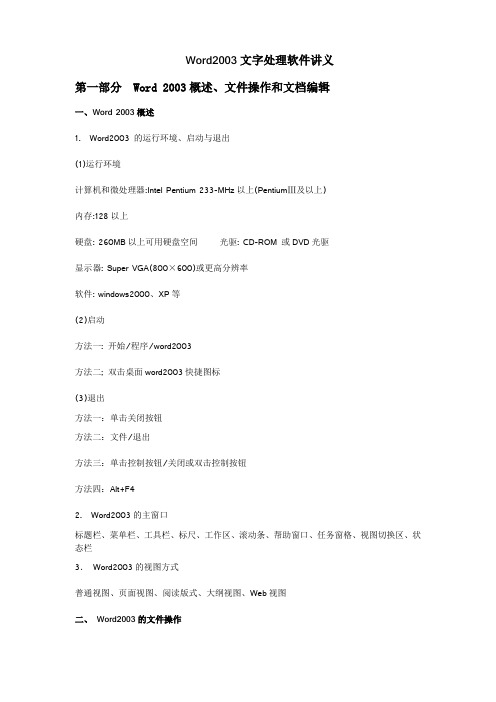
Word2003文字处理软件讲义第一部分 Word 2003概述、文件操作和文档编辑一、Word 2003概述1. Word2003 的运行环境、启动与退出(1)运行环境计算机和微处理器:Intel Pentium 233-MHz以上(PentiumⅢ及以上)内存:128以上硬盘: 260MB以上可用硬盘空间光驱: CD-ROM 或DVD光驱显示器: Super VGA(800×600)或更高分辨率软件: windows2000、XP等(2)启动方法一: 开始/程序/word2003方法二; 双击桌面word2003快捷图标(3)退出方法一:单击关闭按钮方法二:文件/退出方法三:单击控制按钮/关闭或双击控制按钮方法四:Alt+F42. Word2003的主窗口标题栏、菜单栏、工具栏、标尺、工作区、滚动条、帮助窗口、任务窗格、视图切换区、状态栏3. Word2003的视图方式普通视图、页面视图、阅读版式、大纲视图、Web视图二、 Word2003的文件操作1.创建文档方法一:启动Word2003方法二:单击工具栏新建按钮方法三:文件/新建方法四:Ctrl+N2.保存文档方法一:文件/保存或另存为方法二:单击工具栏保存按钮方法三:关闭/保存3.打开文档方法一:文件/打开/选查找范围/选文件名/打开方法二:单击工具栏打开按钮/选查找范围/选文件名/打开方法三:单击文件菜单底部文件名4.保护文档工具/选项/安全性/输入打开文件密码5. 关闭文档方法一:文件/关闭方法二: 单击关闭窗口按钮三、 Word2003文档编辑1.移动插入点方法一:用鼠标方法二:用键盘光标键方法三:用Page Up和Page Dow翻页键2.字符的插入(1)输入法切换:按Insert键切换改写/插入状态(2)软、硬回车:输入文本满一行时自动换行为软回车;一个自然段结束敲Enter键产生一个新行,称为硬回车。
(3)插入符号:插入/符号/选符号/插入3.文本的选定选任意块:用鼠标拖动选一行:鼠标放行左侧面单击选一段:鼠标放段落左侧面双击选全文:鼠标放左侧面连接击三下或用快捷键:Ctrl+A4.复制、剪切与删除(1)复制文本:方法一:编辑/复制/粘贴方法二:用工具栏的复制/粘贴按钮方法三:用快捷菜单中复制/粘贴命令方法四:用快捷键Ctrl+C、Ctrl+V方法五:按住Ctrl,拖动选定的块(2)移动文本方法一:编辑/剪切/粘贴方法二:用工具栏的剪切/粘贴按钮方法三:用快捷菜单中剪切/粘贴命令方法四:用快捷键Ctrl+X、Ctrl+V方法五:拖动选定的块(3)删除文本选定文本/Delete5.剪贴板工具剪切板是内存中的一块临时存储区域。
实训1 Word 2003基本操作

实训1 Word 2003基本操作2课时实训目的:1. 了解文字软件的作用。
2. 了解Word 2003的新增功能。
3. 熟悉Word 2003的窗口组成。
4. 掌握Word 2003的基本操作。
任务1 Word 2003文档的建立与保存任务描述:启动Word 2003软件,单击“Office按钮”,单击“新建”,新建一个空白的文档,在Word 空白工作区,写入“Word 2003新建的文档”,单击“保存”,写入文件名,选择保存路径,单击“保存”按钮。
实训指导:1. 单击“开始”菜单,在“所有程序”中选择Microsoft Office Word 2003,启动Word 2003软件。
2. 启动Word 2003软件后出现Word 窗口,默认为用户新建了一个空白的Word 文档,在工作区使用输入法输入“Word 2003新建的文档”内容,如下图所示。
3. 单击“保存”工具按钮,弹出“另存为”对话框,如下图所示,单击“桌面”,在文件名出输入“新建Word 2003文档”,单击“保存”按钮。
任务2 输入与编辑文本任务描述:新建Word 2003文档,输入文本,更改文本的字体大小为小四号,字体为宋体,颜色为蓝色,并设置第一行文字为标题。
实训指导:1. 单击“开始”菜单/“所有程序”/Microsoft Office/Microsoft Office Word 2003,启动Word 2003软件。
2. 在为用户默认新建的文档中,输入文本“图灵,1912年6月23日出生于英国伦敦,书香门第的家族里就有三位当选过英国皇家学会会员。
虽然他的祖父曾获得剑桥大学数学荣誉学位,可他父亲对数学望而生畏,甚至认为要算出一个负数与负数相乘的结果,就已经超过了人类的了解能力。
因此,阿兰的家庭教育,并不能对他以后在数学方面的成就有多少帮助。
”3. 在“图灵”两个字前面单击鼠标左键,将光标定位在第一行第一个位置,按下Enter键,在第一行输入“图灵”两个字。
Word2003讲义初级应用
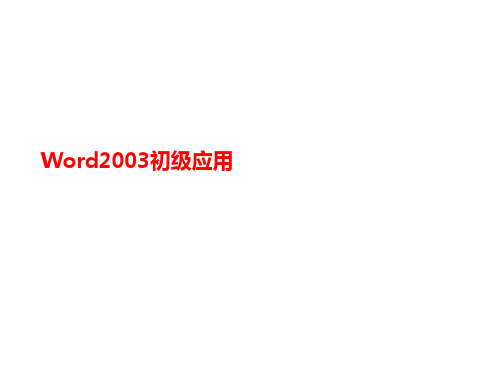
的小叉图标即可关闭,如有必要请保存。
2,初始word工作界面
3,新建word文档
• 执行“文件>新建”命令。并可以在右边窗 口选择要新建的文档类型。
谢
谢
观
Word2003初级应用
主要内容:
• 1,word2003的启动与退出 • 2,初始word工作界面 • 3,新建word文档 • 4,保存文档 • 5,编辑简单的word文档 • 6,word中常用的快捷键
1,word2003的启动与退出
Word2003的启动方法 方法1,执行“开始>所有程序>Microsoft
• 2,字体大小的设置,选中要编辑的字体,执行 “格式>字体”命令,在调出的菜单命令中即可改 变字体的大小,字形,颜色,效果等。
• 3,插入日期和时间,执行“插入>日期和时间” 即可。并可以选择你想要的日期样式。
• 4,插入图片,执行“插入>图片>来自文件。
6,word中常用的快捷键
• 1,CTRL+A, 全选 • 2,CRTL+C,复制 • 3,CRTL+V, 粘贴 • 4,CRTL+S, 保存 • 5,CTRL+Z, 后退一步
• 使用快捷键“ctrl+n”新建文档
4,保存文档
1,保存文档 方法1.执行“文件>保存”
方法2.直接使用快捷键“ctrl+s”即可保存 2,另存为文档。另存是指将同一文档存在不
同的路径之下,以作备份。 执行“文件>另存为”即可
Word2003课程
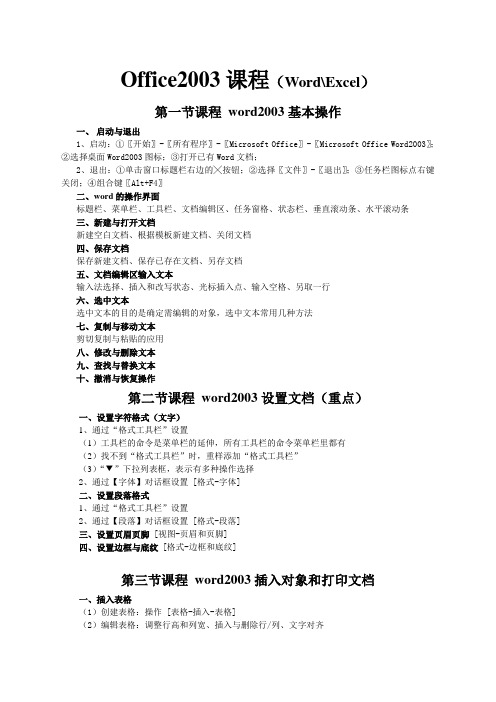
Office2003课程(Word\Excel)第一节课程word2003基本操作一、启动与退出1、启动:①〖开始〗-〖所有程序〗-〖Microsoft Office〗-〖Microsoft Office Word2003〗;②选择桌面Word2003图标;③打开已有Word文档;2、退出:①单击窗口标题栏右边的╳按钮;②选择〖文件〗-〖退出〗;③任务栏图标点右键关闭;④组合键〖Alt+F4〗二、word的操作界面标题栏、菜单栏、工具栏、文档编辑区、任务窗格、状态栏、垂直滚动条、水平滚动条三、新建与打开文档新建空白文档、根据模板新建文档、关闭文档四、保存文档保存新建文档、保存已存在文档、另存文档五、文档编辑区输入文本输入法选择、插入和改写状态、光标插入点、输入空格、另取一行六、选中文本选中文本的目的是确定需编辑的对象,选中文本常用几种方法七、复制与移动文本剪切复制与粘贴的应用八、修改与删除文本九、查找与替换文本十、撤消与恢复操作第二节课程word2003设置文档(重点)一、设置字符格式(文字)1、通过“格式工具栏”设置(1)工具栏的命令是菜单栏的延伸,所有工具栏的命令菜单栏里都有(2)找不到“格式工具栏”时,重样添加“格式工具栏”(3)“▼”下拉列表框,表示有多种操作选择2、通过【字体】对话框设置 [格式-字体]二、设置段落格式1、通过“格式工具栏”设置2、通过【段落】对话框设置 [格式-段落]三、设置页眉页脚[视图-页眉和页脚]四、设置边框与底纹[格式-边框和底纹]第三节课程word2003插入对象和打印文档一、插入表格(1)创建表格:操作 [表格-插入-表格](2)编辑表格:调整行高和列宽、插入与删除行/列、文字对齐二、插入图片和艺术字(1)图片大小调整(2)图片衬于文字上方或下方三、插入符号:如数学符号等四、绘图(1)绘图工具了解(2)“自选图形-标注”的应用五、打印文档(1)页面设置:下下左右边距、横向纵向(2)打印预览、打印设置第四节课程Excel 2003基本操作一、启动和退出Excel1、启动:①〖开始〗-〖所有程序〗-〖Microsoft Office〗-〖Microsoft Office Excel2003〗;②选择桌面Excel2003图标;③打开已有Excel文档;2、退出:①单击窗口标题栏右边的╳按钮;②选择〖文件〗-〖退出〗;③任务栏图标点右键关闭;④组合键〖Alt+F4〗二、Excel的工作界面标题栏、菜单栏、工具栏、工作表区、任务窗格、状态栏、编辑栏(1)工作表区:由单元格、列标、行号、标签栏、滚动条组成,是Excel工作平台;(2)编辑栏:由名称框、编辑框、编辑按钮组成三、工作簿的基本操作新建、保存、打开、关闭,操作与Word 基本相同四、工作表的基本操作一个工作簿包含多张工作表,工作表是在Excel文件中处理数据的主要场所(1)选择工作表;(2)工作表复制移动;(3)工作表重命名;(4)工作表插入和删除;五、单元格的基本操作1、选中单元格①{单格}用鼠标指针单击某个单元格即可选中该单元格,显示为粗黑线;②{连续}单击某个单元格,按住鼠标左键不放,向所需方向拖动;③{多个不边续}按住【Ctrl】键不放,依次单击选择单元格;④{整行或整列}单击行号或列标可以选中相应的行或列;⑤{全选}【Ctrl】+A;2、插入单元格[插入-单元格] 理解右图四项的含义3、删除单元格选定单元格或单元格区域,[编辑-删除]4、合并和拆分单元格合并:选中多个单元格,单击格式工具栏上的[合并及居中]按钮拆分单元格:选中需要拆分的单元格,选择[格式-单元格]命令,打开“单元格格式”对话框。
word2003基础教程(适合初学者)
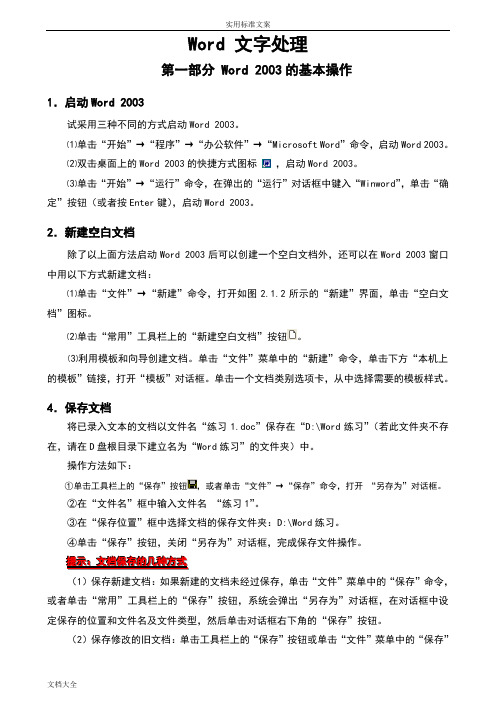
Word 文字处理第一部分 Word 2003的基本操作1.启动Word 2003试采用三种不同的方式启动Word 2003。
⑴单击“开始”→“程序”→“办公软件”→“Microsoft Word”命令,启动Word 2003。
⑵双击桌面上的Word 2003的快捷方式图标,启动Word 2003。
⑶单击“开始”→“运行”命令,在弹出的“运行”对话框中键入“Winword”,单击“确定”按钮(或者按Enter键),启动Word 2003。
2.新建空白文档除了以上面方法启动Word 2003后可以创建一个空白文档外,还可以在Word 2003窗口中用以下方式新建文档:⑴单击“文件”→“新建”命令,打开如图2.1.2所示的“新建”界面,单击“空白文档”图标。
⑵单击“常用”工具栏上的“新建空白文档”按钮。
⑶利用模板和向导创建文档。
单击“文件”菜单中的“新建”命令,单击下方“本机上的模板”链接,打开“模板”对话框。
单击一个文档类别选项卡,从中选择需要的模板样式。
4.保存文档将已录入文本的文档以文件名“练习1.doc”保存在“D:\Word练习”(若此文件夹不存在,请在D盘根目录下建立名为“Word练习”的文件夹)中。
操作方法如下:①单击工具栏上的“保存”按钮,或者单击“文件”→“保存”命令,打开“另存为”对话框。
②在“文件名”框中输入文件名“练习1”。
③在“保存位置”框中选择文档的保存文件夹:D:\Word练习。
④单击“保存”按钮,关闭“另存为”对话框,完成保存文件操作。
提示:文档保存的几种方式(1)保存新建文档:如果新建的文档未经过保存,单击“文件”菜单中的“保存”命令,或者单击“常用”工具栏上的“保存”按钮,系统会弹出“另存为”对话框,在对话框中设定保存的位置和文件名及文件类型,然后单击对话框右下角的“保存”按钮。
(2)保存修改的旧文档:单击工具栏上的“保存”按钮或单击“文件”菜单中的“保存”命令,不需要设定路径和文件名,以原路径和原文件名存盘,不再弹出“另存为”对话框。
Word基础教程

第一课:word 2003介绍与工作介面一、word 2003介绍word 2003是由微软公司出品的Microsoft office系列办公软件之一,他主要用于办公文件排版方面,拥有强大的图片混排和表格制作的功能,也用于其它印刷品的排版,比如宣传单、杂志等,因为其操作简单、介面友好、功能强大,所以在自动化办公方面应用非常广泛,是现代办公室不可缺少的软件之一。
二、word 2003工作介面1)标题栏:位于Word 2003工作窗口的最上面,用于显示当前正在编辑文档的文件名等相关信息。
2)菜单栏:包括“文件、编辑、视图、帮助”等菜单。
3)常用工具栏:是一般应用程序调用命令的一种快捷方式。
4)标尺:包括水平标尺和垂直标尺,可快速设置文档的页边距和缩进量,或表格的栏宽和制表位。
5)工作区:编辑文档。
6)状态栏:用来显示文档当前的状态。
三、1、启动(1(22、退出(1(2(3)1(1启动(2方法一、(3方法一、2(1(2)在文档中插入符号和特殊字符如键盘上没有的符号可在“插入/符号或特殊符号”中选择——> 在“字体”框内选择一种字体,不同的字体有不同的符号——> 选择需要在文档中插入的一个符号——> 单击“插入”按钮即可。
二、文本的清除:◎Backspace(退格键)删除光标以左的内容◎Delete (删除键) 删除光标以右的内容(注:分清“插入/改写”模式,改写模式下可直接改写文本。
)二、文本的选定◎鼠标:在“选定栏”:单击选行,双击选段,三击选全文(注:Alt+鼠标拖动选中矩形块。
)?三、全选和清除:◎全选:① [编辑]→[全选],②Ctrl+A◎清除:① [编辑]→[清除],②Delete(或选中后“剪切”)?四、撤消和恢复:◎[编辑]→[撤消] Ctrl+Z (注:可进行多步撤消)五、剪切与复制◎Ctrl+C 复制◎Ctrl+X 剪切◎Ctrl+V 粘贴?六、? 查找和替换:◎[编辑]→[查找] Ctrl+F编辑→查找→输入查找内容→点击“查找下一处”。
(完整版)word2003基础教程
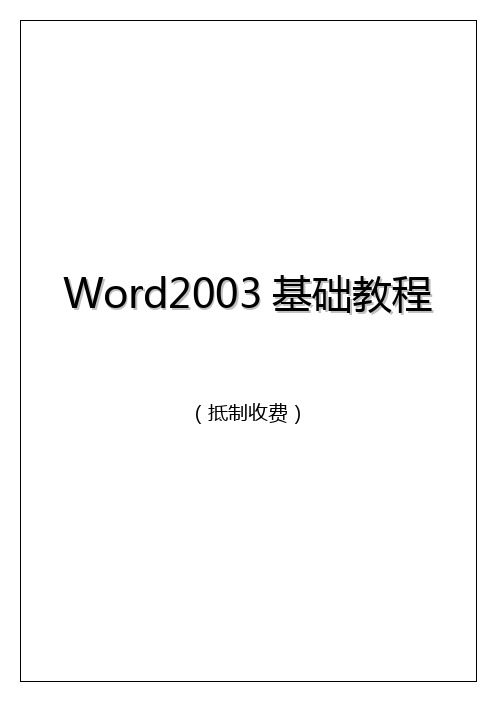
在程序窗口按下快捷键:“Alt+F4”是退出程序最简便的方法。当然您还可以在程序窗口按下Alt键激活菜单栏,下光标展开“文件(F)子菜单”并找到到“退出(X)菜单”回车,或在程序窗口按下“Alt+空格”弹出控件菜单,上下光标找到“关闭(c)菜单”回车即可退出程序。
第二节浏览程序窗口
Word2003的程序窗口主要包括标题栏、菜单栏、工具栏、文档窗口、任务窗格
二、菜单栏
菜单栏包括九个子菜单和一个组合框。Windows快捷键“Alt”激活菜单栏,听
到“文件(F)子菜单”后,即可用左右光标或者“Tab”、“Shit+Tab”访问相邻的子菜单以及“提出问题组合框”,上下光标可以展开子菜单。
特别说明:您可以在“提出问题组合框”中键入帮助主题,但必需用Tab键切到该框,因为光标无法激活它。
Word2003基础教程
(抵制收费)
第一章
中文版word2003是微软公司推出的中文版office2003软件套装中的重要组成部分,它具有强大的文本编辑和文件处理功能,是实现无纸化办公和网络办公不可或缺的应用软件之一。
第一节安装、启动和退出程序
一、安装程序
安装word2003和安装其它软件并无二致,需要说明一下的是光盘版的安装。当您将中文版office2003光盘放入光驱后,请不要自动播放,因为自动播放会弹出图形化的安装界面,读屏软件无法操作。您可以在插入光盘后,打开“我的电脑”找到CD驱动器,application键弹出快捷菜单,通过“打开(O)菜单”来打开光盘,然后在列表中选中office文件夹,打开以后,列表中出现几个文件夹,由于版本不同,文件夹数量和名称可能会略有区别,不过没关系,在这些文件夹中寻找setup.exe并回车执行,您就能顺利地用键盘完成安装操作了。
word2003教程
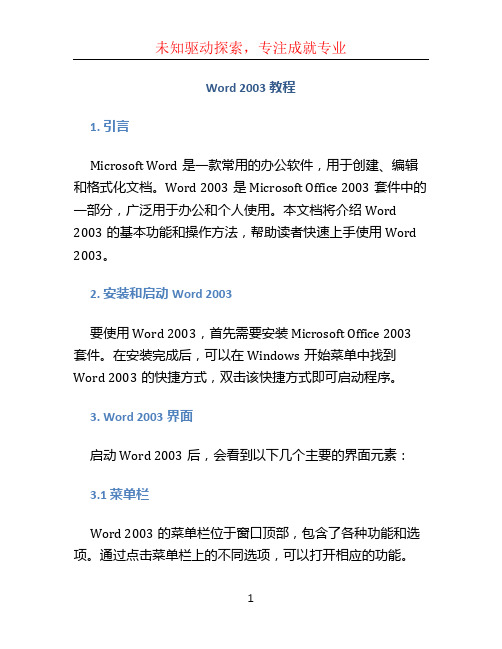
Word 2003教程1. 引言Microsoft Word是一款常用的办公软件,用于创建、编辑和格式化文档。
Word 2003是Microsoft Office 2003套件中的一部分,广泛用于办公和个人使用。
本文档将介绍Word 2003的基本功能和操作方法,帮助读者快速上手使用Word 2003。
2. 安装和启动Word 2003要使用Word 2003,首先需要安装Microsoft Office 2003套件。
在安装完成后,可以在Windows开始菜单中找到Word 2003的快捷方式,双击该快捷方式即可启动程序。
3. Word 2003界面启动Word 2003后,会看到以下几个主要的界面元素:3.1 菜单栏Word 2003的菜单栏位于窗口顶部,包含了各种功能和选项。
通过点击菜单栏上的不同选项,可以打开相应的功能。
3.2 工具栏Word 2003的工具栏位于菜单栏下方,用于快速访问常用的功能和命令。
根据需求,可以自定义工具栏上显示的按钮。
3.3 标题栏标题栏位于窗口的顶部,显示当前打开的文档的名称。
3.4 文档窗口文档窗口是编辑文档的主要区域,用于显示和编辑文本内容。
可以在文档窗口中进行文字输入、编辑和格式化操作。
3.5 状态栏状态栏位于窗口的底部,显示有关当前文档的信息,如页数、字数、光标位置等。
4. 文档创建与保存在Word 2003中创建和保存文档非常简单。
只需按照以下步骤进行操作:1.打开Word 2003,在菜单栏中选择“文件”选项,然后点击“新建”。
2.在新建文档窗口中,选择空白文档,然后点击“创建”来创建一个新的文档。
3.在文档窗口中输入和编辑文本内容。
4.在菜单栏中选择“文件”选项,然后点击“保存”来保存文档。
可以选择保存的文件格式和路径。
5. 文本格式化Word 2003提供了丰富的文本格式化工具,可以使文档更具可读性和专业性。
以下是一些常用的文本格式化操作:5.1 字体样式和大小在Word 2003中,可以通过菜单栏中的“格式”选项来改变文字的字体样式和大小。
第一课word入门
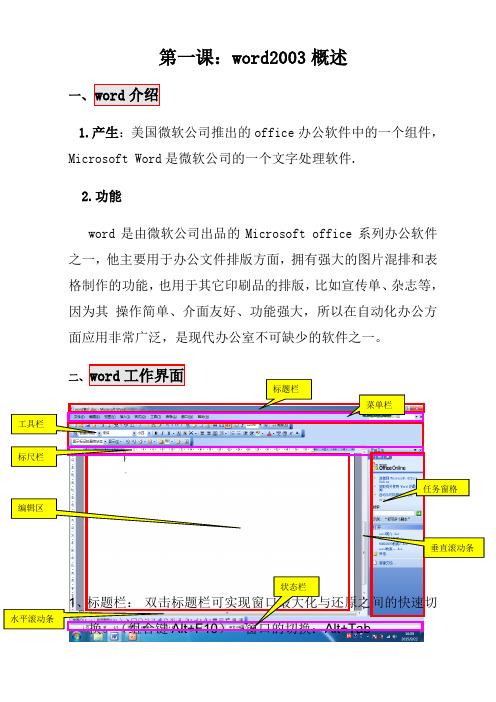
第一课:word2003概述一、word介绍1.产生:美国微软公司推出的office 办公软件中的一个组件,Microsoft Word 是微软公司的一个文字处理软件. 2.功能word 是由微软公司出品的Microsoft office 系列办公软件之一,他主要用于办公文件排版方面,拥有强大的图片混排和表格制作的功能,也用于其它印刷品的排版,比如宣传单、杂志等,因为其 操作简单、介面友好、功能强大,所以在自动化办公方面应用非常广泛,是现代办公室不可缺少的软件之一。
二、word 工作界面1、标题栏: 双击标题栏可实现窗口最大化与还原之间的快速切换。
(组合键Alt+F10) 窗口的切换:Alt+Tab标题栏菜单栏工具栏标尺栏任务窗格编辑区状态栏垂直滚动条水平滚动条2、菜单栏:(1)Alt加上菜单后的英文字母可进入相应的菜单,配合四个箭头键可执行菜单中的命令。
(进入文件菜单:Alt+F) (2)、常用组合键①新建文件:Ctrl+N ②保存文件:Ctrl+S③打开文件:Ctrl+O ④全选:Ctrl+A⑤复制:Ctrl+C ⑥粘贴:Ctrl+V⑦剪切:Ctrl+X ⑧撤销:Ctrl+Z⑨恢复:Ctrl+Y3、工具栏:(1)、工具栏的调用:A、视图菜单→工具栏→……。
B、菜单栏或者工具栏上右击鼠标,在快捷菜单中选择。
(2)、工具栏的移动:将鼠标放在工具栏的最左侧(有四个灰白色的小点),指针变成移动符号,按住左键拖动。
(或者放在工具栏的空白处按下左键出现移动符号时拖动左键。
)4、标尺:用于排版。
标尺分为水平标尺和垂直标尺。
标尺用来查看正文、表格等的高度和宽度,设置左右界限,各种缩进位置和制表符位置。
显示隐藏标尺的方法是:视图/标尺。
垂直标尺只有在页面视图方式下才显示出来。
(1)、标尺的调用:视图菜单→标尺。
(2)、页边距的调整:A、将鼠标指针放在水平(垂直)标尺灰色部分左右(上下)两边出现“←→”时,按住左键拖动。
word2003学习教程1

3.删除列 选定要删除的列; 在选定的列中右击,在 打开的快捷菜单中选定 “删除列”项即可。
第三节 表格处理
表格的删除
4.删除全表 单击表格左上角的 ; 按“Backspace”键或单击常用工 具栏上的“剪切”按钮即可。
第三节 表格处理
添加斜线表头
使光标停留在第一个单元格,打开“表 格”菜单---”绘制斜线表头”,弹出“插入 斜线表头”对话框。
文字输入 3. 保存文档 打开“文件”------”保存”,就会弹出“另存 为”对话框。选择恰当的磁盘和文件夹并输入文 件名,单击“保存”按钮即可。
编辑文档 1.文档的选定 将鼠标指针移动至需要操作文档内容的起始位 置后,按下左钮拖拽至文档结尾处抬起左钮,选定 即告完成。 双击可以选定一个词组,三击可以选定一个自然 段。
在选中的 图片上单 击即可
第四节 图形处理
插入图片---来自文件 将光标定位在需要插入图片的位置,打开“插 入”菜单---”图片”---”来自文件”,弹出“查找图片” 对话框。
第四节 图形处理
插入图片
在插入图片的同时会打开“图片”工具 栏,通过此工具栏可以对图片进行编辑。
第四节 图形处理
考试内容与要求
1.
2.
考试内容 Word文档模板与样式的创建和使用 考试要求 (1)掌握样式和样式库的建立和使用 (2)了解模板的概念
考核要点
创建样式
使用样式方法
第五节 样式和模板
使用和创建样式 1.使用已有样式 选中要应用样式的文字或段落,打 开“格式”菜单---”样式和格式”,出现 “样式和格式”任务窗格,在其中选取 相应的样式即可。
第三节 表格处理
第01章 Word 2003的基础知识

中文版Office 2003实用教程 中文版Office 2003实用教程
1.3 文档的输入和编辑
创建新文档后,就可以选择合适的输入法档的编辑
中文版Office 2003实用教程 中文版Office 2003实用教程
1.3.1 文档的输入
输入文本是Word中的一项基本操作。当新建一个文档后,在文档的开始 输入文本是Word中的一项基本操作。当新建一个文档后,在文档的开始 位置将出现一个闪烁的光标,称之为“插入点”,在Word中输入的任何文本, 位置将出现一个闪烁的光标,称之为“插入点”,在Word中输入的任何文本, 都会在插入点处出现。定位了插入点的位置后,选择一种输入法,即可开始文 本的输入。
中文版Office 2003实用教程 中文版Office 2003实用教程 教学重点与难点
Word 2003的工作界面 2003的工作界面 文档的基本操作 文档的输入和编辑 Word 2003的视图方式 2003的视图方式
中文版Office 2003实用教程 中文版Office 2003实用教程
1.1 Word 2003的工作界面 2003的工作界面
启动Word 2003后,就进入其主界面。Word 2003的操作界面主要由标题 启动Word 2003后,就进入其主界面。Word 2003的操作界面主要由标题 栏、菜单栏、工具栏、任务窗格、状态栏及文档编辑区等部分组成。
菜单栏 工具栏 标题栏
任务窗格
文档编辑区
状态栏
中文版Office 2003实用教程 中文版Office 2003实用教程
1.2 文档的基本操作
文档的基本操作主要包括创建新文档、保存文档、打开文档以及关闭文档 等。
新建文档 保存文档 打开文档 关闭文档
电脑基础知识讲座(第三讲Word2003文字处理软件)

电脑基础知识讲座第三讲:Word 2003文字处理软件Word没有单独的软件,它是微软公司办公软件Office中的一个组件,是世界上应用最为广泛,用户评价最好的文字处理软件,其最新版本是Office 2007,但使用最普遍的仍然是Office 2003, Office 2007除可以保存为DOC文件外,还可以生成DOCX文件,Office 2003可以安装兼容补丁来识别用Office 2007 制作的文件。
Word功能非常强大,可以写一本厚厚的书,下面只介绍Word 2003的一些实用功能本讲内容第一节:初识Word 2003第二节:文档输入与编辑第三节:文档排版第四节:Word表格第五节:文档的打印第六节:插入超链接第七节:Word的自动保存和密码保护第一节:初识Word 2003(启动与退出)Word 2003的启动:1. 从开始菜单启动:点击Microsoft Office\Microsoft Office Word 20032. 用已有的文档启动:双击一个已有的Word文档即可启动Word。
3.用桌面图标启动:双击桌面上的Word 2003图标,就可以启动Word 2003了。
Word 2003的退出:单击Word窗口右上角的红×按钮或单击“文件”菜单,选择“退出”命令。
在退出Word时,如果文档没有保存,会出现下面的提示对话框。
Word窗口的组成自定义工具栏:Word的默认工具栏非常杂乱,可以根据自己的操作习惯自定义添加或删减工具按纽。
点击工具\自定义,打开自定义窗口(下图),在命令项选择需要添加的工具,左键按住拖到上面的工具栏就行了,在自定义窗口打开的情况下,按住工具栏不需要的工具拖下来就没有了。
第二节:文档的输入和编辑文档操作1.创建新文档单击【文件】菜单中的【新建】命令,也可直接点击工具栏中的【新建空白文档】按钮,新建一个空白文档,或者在桌面上右键选择新建Word文档。
Office2003培训教程
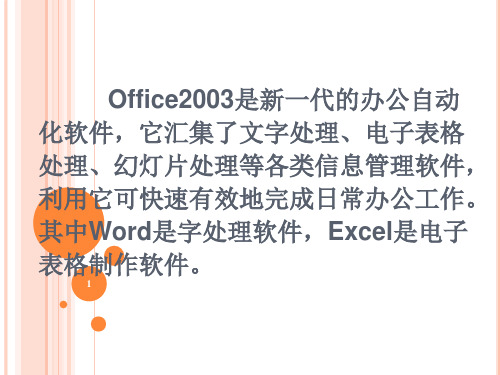
1-5 对菜单与工具栏的认识
智能化的菜单栏 当在常用命令列表上用鼠标点 去下方的双箭头,可显示全部菜单。
11
第二章 文件的管理与打印
2-1 新建文件 2-2 打开已保存过的文件 2-3 保存文件 2-4 查找文件 2-5 打印预览 2-6 打印
12
2-1 新建文件
由[文件]菜单使用模板文档新建文件 由工具栏[新建]图标直接新建文件
4
1-1 基本操作
打开:
从[开始]菜单打开 office快捷工具栏打开 由应用程序快捷图标打开
5
窗口组成 : 标题条栏:图标,文件名,最大化、 最小化、关闭按钮
滚动按钮:水平、垂直、微调按钮 状态栏
编辑界面
6
7
1-2 鼠标的操作规则
鼠标左键操作:单击、双击、拖动 鼠标右键操作:单击
8
1-3 菜单的Biblioteka 作规则选取菜单命令鼠标选取菜单的相应命令
菜单命令介绍
呈现灰色,表示不可用
有核取符号的,表示正在使用
带省略号的,可打开一对话框
带右箭头的,可打开二级菜单
关闭菜单:鼠标点击,ESC键
快捷菜单:所指项目不同,而呈现不同菜单
9
右键打开
关闭
1-4 对话框的使用
字体对话框:下拉列表、标签、关闭按 钮。 显示比例对话框:单选按钮,帮助按钮 边框和底纹:图标按钮、功能按钮 另存为:后退按钮、输入框、文件夹按 钮、功能按钮
8-7 文件的分栏 8-8 图形的文字环绕方式
29
8-9 图形对象的位置 8-10 创建文本框连接
第三篇 EXCEL工作表的建立
30
Microsoft Excel中文版是 一个功能强大的电子表格应用软件。 它是Microsoft公司生产的办公自动化 套装软件Office的主要应用程序之一。 它具有强大的数据计算与分析处理功 能,可以把数据用表格及各种统计图、 透视图的形式表示出来。使得制作出 来的报表图文并茂,信息表述更加清
office2003教程

1
2
Word 2003文字处理
Excel2003电子表格
P2
P95
3
PowerPoint 2003演示文稿 P155
第一篇 Word 2003文字处理
1 Word 2003概述
2 Word 2003的基本操作
3 文档编辑的基本操作 4 Word 2003文档的排版 5 Word 2003表格的制作 6 Word 2003的图形功能 7 Word 2003 的高级功能 8 页面设置和打印管理
2 Word 2003的基本操作
2.1 新建文档
1.新建空白文档
新建一个空白文档常用以下几种方法:
利用【常用】工具栏上的新建按钮
创建新文档
利用组合键【Ctrl】+【N】
选择【文件】|【新建】命令,弹出【新建文档】任务 窗格
选择【空白文档】
2.利用模板创建文档
具体操作步骤如下:
① 在【新建文档】任务窗格中单击【本机上的模板】,弹
1.段落对齐方式
5种段落对齐方式,即两端对齐、左对齐、居中对齐、 右对齐和分散对齐。
两种设置方法:
格式工具栏按钮
两端对齐 居中对齐
右对齐
分散对齐
选择菜单【格式】|【段落】命令,在弹出【段落】对 话框中设置段落对齐。
2.设置段落缩进
段落的缩进有四种方式:左缩进、右缩进、首行缩进和
悬挂缩进。
可用标尺设置段落缩进。
水平标尺
可用【段落】对话框设置段落缩进
3.设置行间距和段间距
行间距和段间距也在【段落】对话框中设置。
4.给段落添加边框和底纹
① 选择【格式】|【边框和底纹】菜单,打开【边框和
- 1、下载文档前请自行甄别文档内容的完整性,平台不提供额外的编辑、内容补充、找答案等附加服务。
- 2、"仅部分预览"的文档,不可在线预览部分如存在完整性等问题,可反馈申请退款(可完整预览的文档不适用该条件!)。
- 3、如文档侵犯您的权益,请联系客服反馈,我们会尽快为您处理(人工客服工作时间:9:00-18:30)。
熟悉键盘(一)
熟悉键盘(二)
熟悉键盘(三)
Microsoft word 2003的认识
• Microsoft word 2003是Microsoft公司出 品的Microsoft office 系列办公软件之一, 他主要用在办公文件排版方面,也用于其 它印刷品的排版,比如宣传单、杂志等, 因为其操作简单,介面友好,功能强大, 所以在自动化办公方面应用非常广泛,是 现代办公室不可缺少的软件之一。
• 不需要用[回车]键来换行,当输入内容达到右边界时, 系统可以自动换行。只有需要另起一行时,才需要 按[回车]。
• 当输入的内容超过一页时,系统可以自动换页。如 果希望强制换页,可以使用[Ctrl]+[Enter]键。
保存文档
• 点击菜单的[文件]|[保存];
选择保存位置
在此键入文件名
选择保存文件的 类型
“格式”按钮,在“页码格式”对话框中,“起始页码”设置 为“1”.然后点“确定”、“确定”完成页码插入。 关闭“页 眉与页脚”工具条。
在WORD表格中进行数据计算方法
• 1、表内数据自动求和 • 点击求和单元格,选择“视图”菜单——
“工具栏”点击“表格和边框”再点击求和 “∑”按钮即可。
2、使用“工具计算”快捷键替代计算 器
页数 节 目前所在页数/总页数 插入点所在位置 工作方式按钮
视图方式
• 普通视图 • Web版式视图 • 页面视图 • 大纲视图 • 打印预览视图 • 全屏显示视图 • 文档结构图 • 改变窗口显示比例
输入汉字和输入日期和时间方法
• 1.输入汉字
– ⑴ 输入中文,必须切换成中文输入法 。 – ⑵ 插入文字时,先将鼠标定位至需插入文字处。
工具栏
• 工具栏中的按钮 • 1、普通按钮 • 2、复合按钮 • 3、组合框
工具栏的认识(一)
工具栏的认识(二)
工具栏的认识(三)
标尺和滚动条
• 点击“视图”|“标尺”开关——显示与隐藏标尺 • 点击“工具”|“选项”|“视图”——显示与隐藏滚动
条
状态栏
• 状态栏:位于文档的最下方,显示编辑的相关 信息。
• 2、在“工具栏”子菜 单中相应的工具名称, 这时其左侧出现“√” 标记,表明该工具栏 显示在操作界面中, 反之取消菜单左侧的 “√”就可以了。
工具栏
• 工具栏的移动 • 按住鼠标左侧的”移动条”拖动 • 向工具栏中添加命令按钮
– 点击“工具”|“自定义” – 单击“命令”选项卡 – 选择“类别”、“命令” – 拖动到工具栏上。
Word 2003的启动与退出
• 1、利用”开始”菜单启动
Word 2003的启动与退出
• 2、退出
– 利用“菜单”:“文件”|“退出” – 单击窗口右上角“关闭按钮” – 双击窗口左上角“控制按钮” – 组合键Atl+F4 – 标题栏单击右键,点“关闭”命令。
Word 2003 的退出
⑴鼠标单击Word窗口标题栏右侧的 “关闭”按钮。 ⑵双击标题栏左端的控制按钮。 ⑶选择“文件”菜单中的“退出”命 令。
• 点击“工具”—“自定义”,在“自定义”提示栏 中点击“命令”选项卡。在“类别”子栏内选择 “工具”,在“命令”子栏内用鼠标左键选择 “工具计算”按钮拖拽到“格式快捷菜单条”上。 在文本编辑时需要计算时输入=号,在=号后面输 入要计算的公式。如:=250+240,用鼠标选中计 算公式后点击“工具计算”按钮。在状态栏内显 示计算结果,在计算公式后点击“粘贴按钮”计 算结果即显示在粘贴处。
• 3、将光标定位在第三页的页脚(既第2节第一页的页脚),单 击“页眉与页脚”工具条上的“链接到前一个”按钮 ,(将 “链接到前一个”按钮抬起)关闭页脚中的“与上一节相同” (在页脚右上方的显示将消失)。
• 4.在第三页的页脚处,执行“插入/页码”命令。 • 在“页码”对话框中,“对齐方式”改为“居中”,再单击
添加项目符号与编号:选择格式菜单中的项目符号和编 号命令,出现下图:
段落缩进的知识
• 首行缩进:控制段落中第一行第一个字的起始位; • 悬挂缩进:控制段落中首行以外的其它行的起始位; • 左缩进:控制段落左边界的缩进位置; • 右缩进:控制段落右边界的缩进位置;
输入原则
• 不用空格来增加字符的间距。字符间距可以在录入 完成后,在菜单栏中选择[格式]|[字体]命令来设置。
档也将随之关闭。
菜单栏
• 普通命令
• 菜单命令时将打开对话
令
框。
• 子菜单命令:菜单项后有 三角号箭头,说明该菜单
项有下一级子菜单。
• 开关命令:有选中和非选 中两种状态
子菜单命令
对话框命令
工具栏
• 显示与隐藏工具栏
• 1、执行“视 图”|“工 具栏”,出现下面的 子菜单
Word 2003 的窗口
标题栏 菜单栏
常用工具栏
绘图工具栏
格式工具栏
滚动条
状态栏
Word 2003 窗口的组成
标题栏
• 激活呈蓝色,未激活呈灰色 • 显示当前编辑的文档名称和Word应用程序名称 • 可以使用标题栏右侧的按钮对窗口进行最小化、最
大化和(或恢复)或关闭操作。 • 当关闭Word 2003应用程序窗口时,打开的所有文
表格的建立(三)
插入艺术字
在文档中插入图片的方法
WORD中让页码从第三页开始
• 1.将光标移至第二页的最后一个字节(必须是开始记页码页的 上一页最后),点击“插入→分隔符→分节符类型”中选择 “下一页”,确定。 这时光标会自动在第三页的开始显示。
• 2、将光标定位在第三页的页眉,单击“页眉与页脚”工具条 上的“链接到前一个”按钮 ,(将“链接到前一个”按钮抬起) 关闭页眉中的“与上一节相同”(在页眉右上方的显示将消 失)。
• 2.输入日期和时间
– 一般情况下日期和时间的输入方法与普通文字的方法相同, 若需要插入当前日期或当前时间,还可以使用以下方法:
– 选择“插入”菜单中的“日期和时间”命令。
日期和时间对话框
特殊符号的插入方法(一)
• ⑴利用“符号”对话框插入
特殊符号的插入方法(二)
• 用软键盘输入符号
添加项目符号和编号
分栏方法
• 一、利用“其他格式”工具栏:(1)选择要分栏的段落 (2)单击“分栏”按钮。
• 二、利用“格式”菜单中的分栏命令::(1)选择要分 栏的段落(2)单击格式菜单中的“分栏”命令。
首字下沉命令
• 选择格式菜单中的“首字下沉”命令。
页眉与页脚
视图/页眉和页脚命令:
表格的建立(一)
表格的建立(二)
